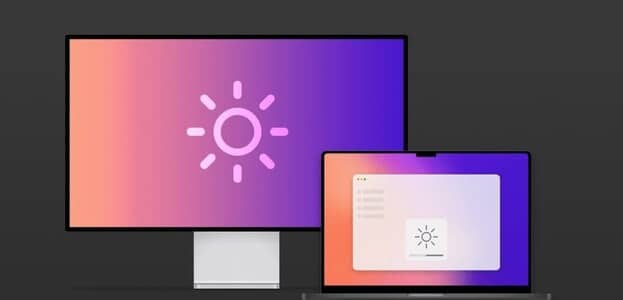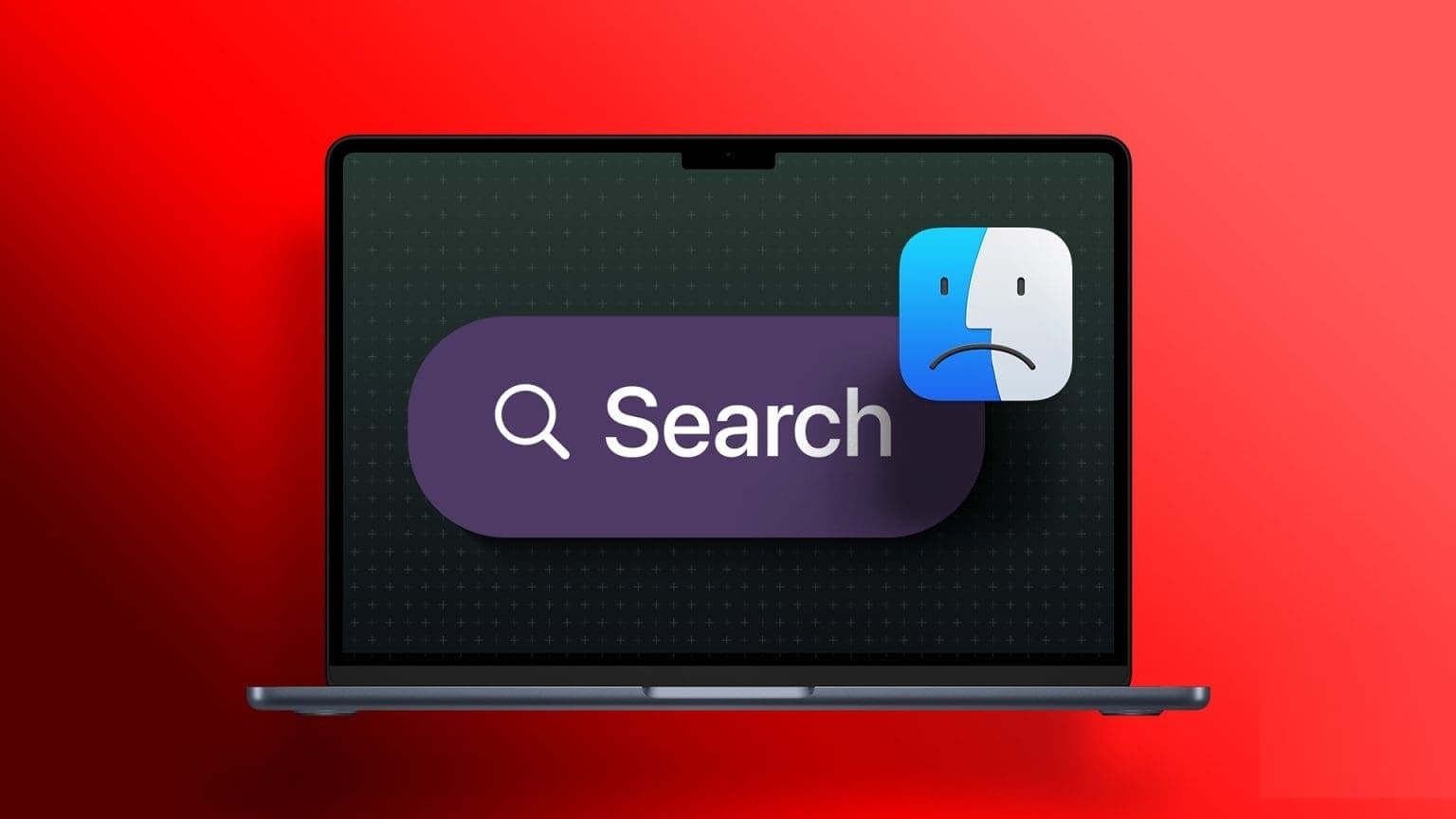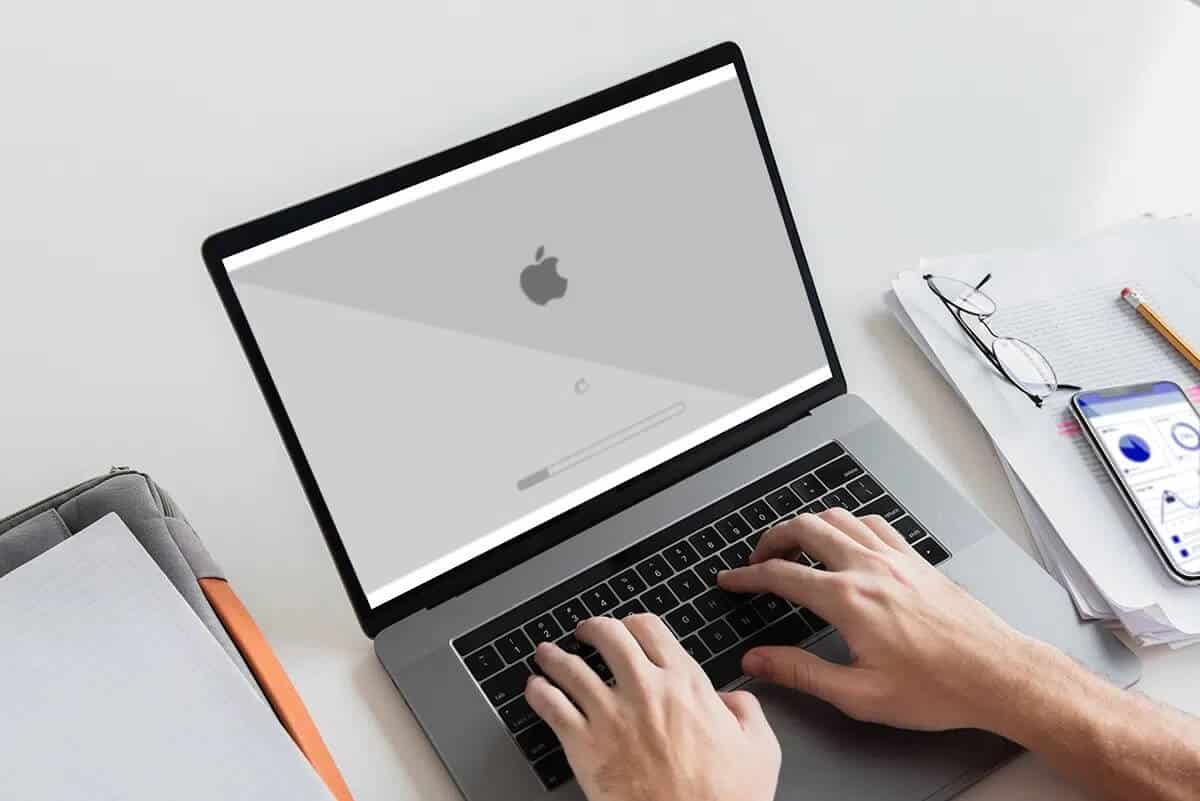Google Meet позволяет вам общаться с личными и деловыми контактами с помощью видеозвонков. Вы также можете Совместное использование экрана Используйте свой Mac для совместной работы с коллегами. Вы можете предоставить доступ к одному окну или всему экрану. Однако некоторые пользователи не могут предоставить доступ к экрану своего Mac во время общения в Google Meet. Если у вас возникла та же проблема, вот лучшие способы решения проблемы с демонстрацией экрана на вашем Mac в Google Meet.
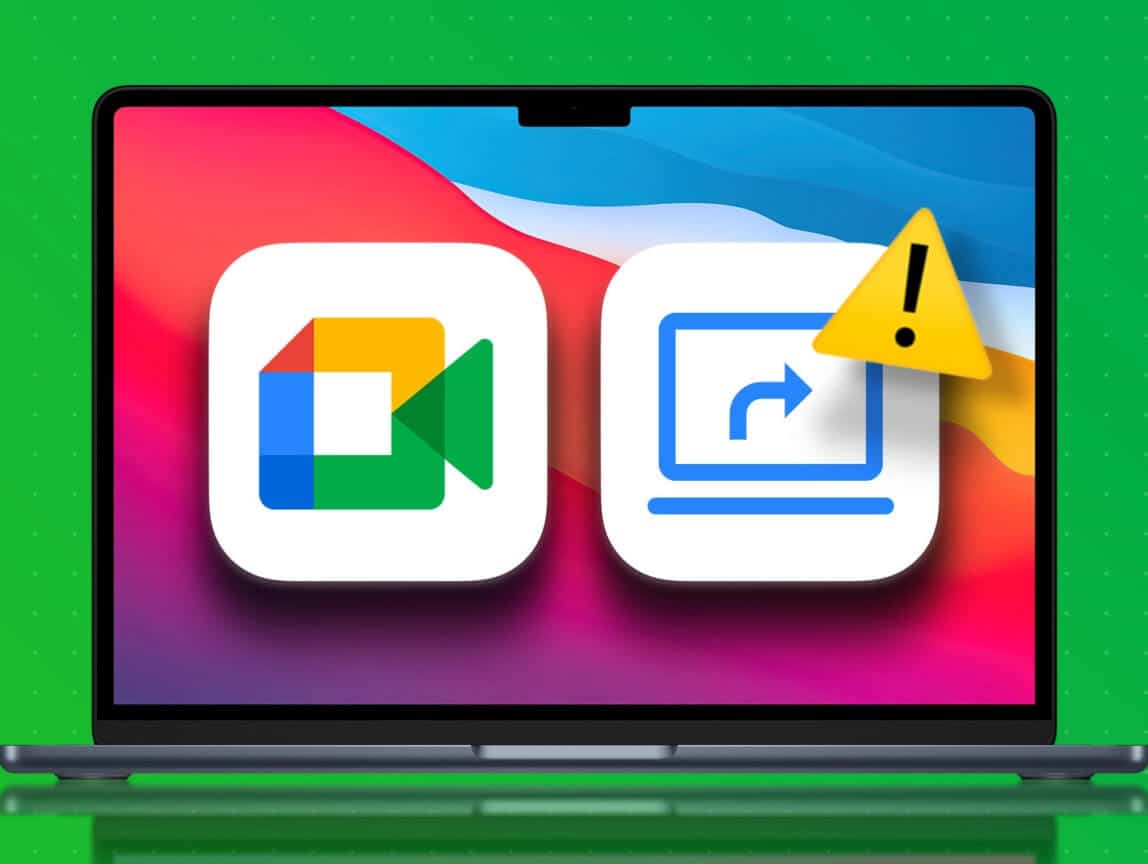
1. Проверьте подключение к Интернету.
Поскольку качество видеозвонков в Google Meet полностью зависит от вашего интернет-соединения, сначала проверьте его скорость. Низкая скорость интернета также может быть одной из причин, по которой вы Возникают задержки во время презентации Google MeetЕсли у вас нет возможности поделиться экраном, вы можете запустить тест скорости на Mac. Вы также можете отключить камеру и посмотреть, улучшит ли это качество при демонстрации экрана.
2. Проверьте настройки конфиденциальности вашего MAC.
Если скорость вашего интернета хорошая, проверьте настройки конфиденциальности вашего Mac. Чтобы использовать демонстрацию экрана в Google Meet на Mac, вам необходимо разрешить браузеру записывать видео. Если проблема не устранена, вот как проверить и включить разрешение на запись экрана.
Шаг 1: Нажмите на Клавиши Command + Пробел Открыть Поиск Spotlight , И введите Настройки системы , затем нажмите Вернуть.
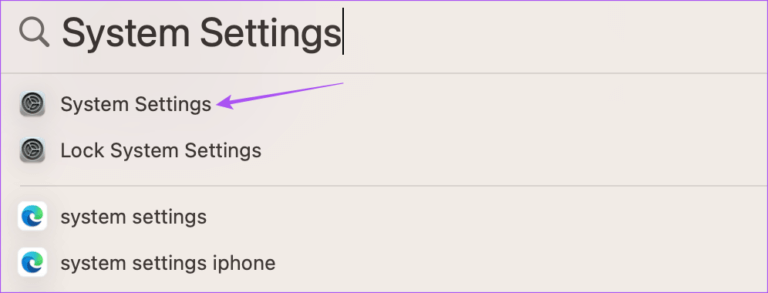
Шаг 2: Прокрутите вниз и коснитесь Конфиденциальность и безопасность с левой стороны.
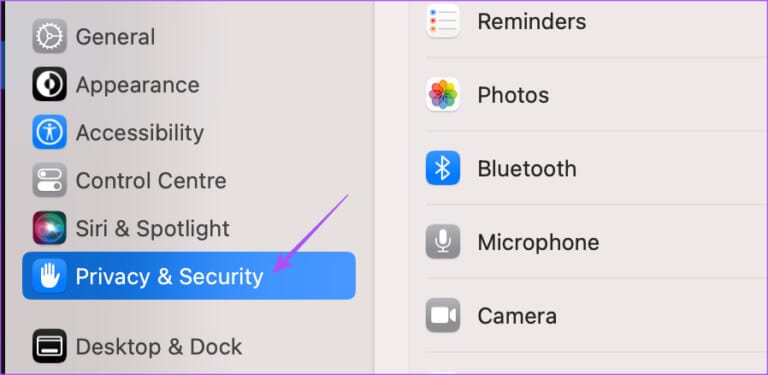
Шаг 3: Прокрутите вниз и коснитесь Запись экрана.
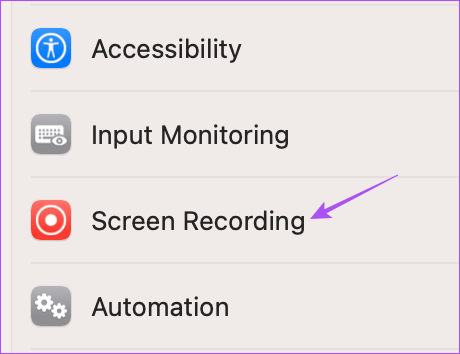
Шаг 4: Проверьте, разрешено ли вашему браузеру записывать экран.
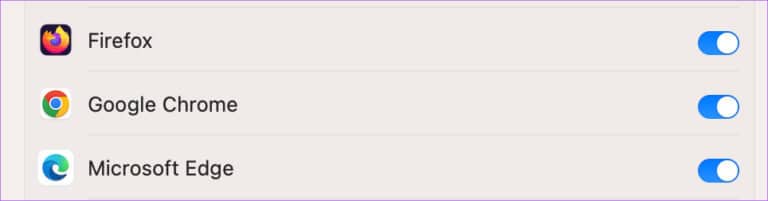
Если нет, нажмите на переключатель рядом с именем вашего браузера, чтобы включить доступ.
Шаг 5: Закройте окно и откройте Google Meet В браузере проверьте, решена ли проблема.
3. Проверьте настройки общего доступа к экрану в Safari.
Вышеуказанное решение применимо к сторонним браузерам, таким как Google Chrome, Firefox и Microsoft Edge. Однако, если вы используете Safari для Google Meet на Mac, проверьте настройки сайта Google Meet, если демонстрация экрана по-прежнему не работает.
Шаг 1: Нажмите на Клавиши Command + Пробел Открыть Поиск Spotlight , И введите Сафари , И нажмите Вернуть.
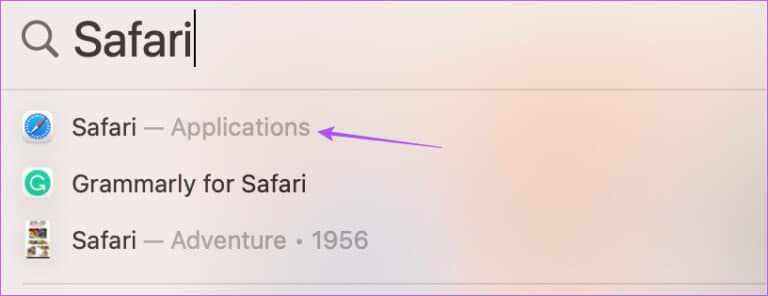
Шаг 2: Нажмите Сафари в верхнем левом углу.
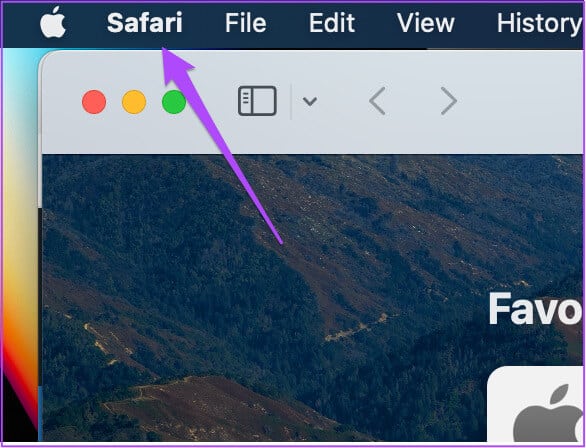
Шаг 3: Найдите Настройки.
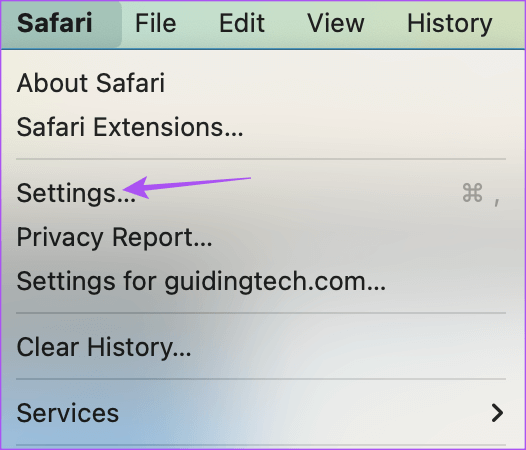
Шаг 4: Нажмите Вкладка Веб-сайты.
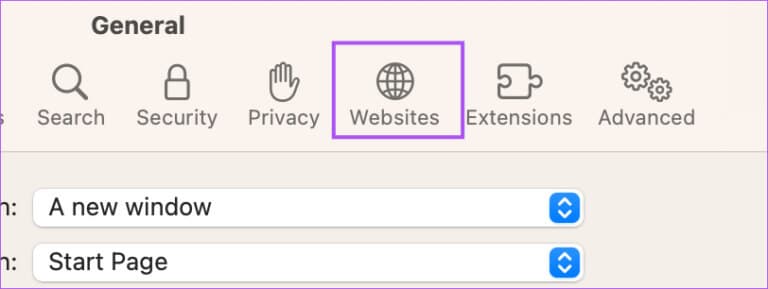
Шаг 5: Нажмите Общий доступ к экрану из левого меню.
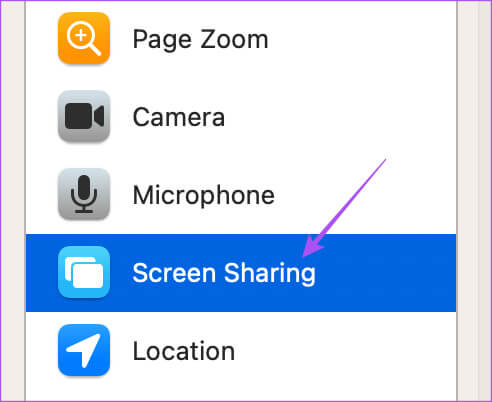
Убедитесь, что Google Meet открыт во вкладке.
Шаг 6: Нажмите раскрывающееся меню рядом с пунктом Google Meet Если выбрано «отвергнуть».
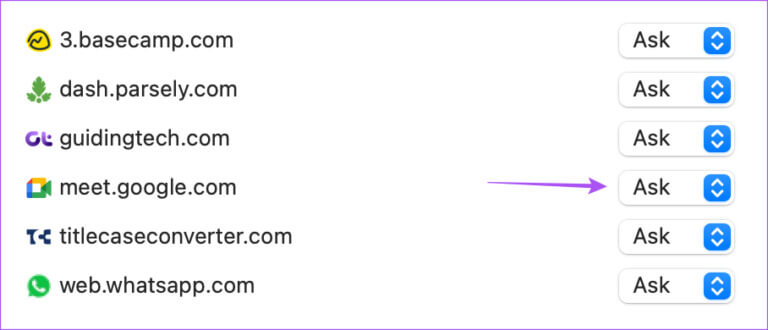
Шаг 7: Выберите «Спросить».
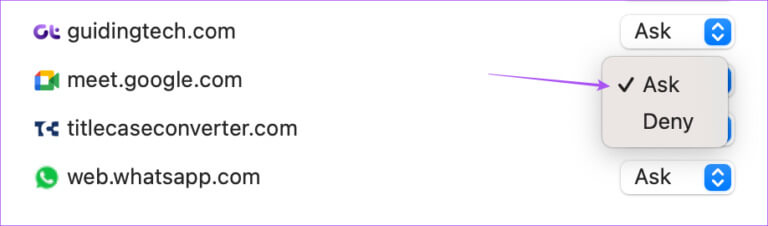
Шаг 8: в окне Google Meet , Нажмите Настоящее время (прямоугольник со стрелкой вверх).
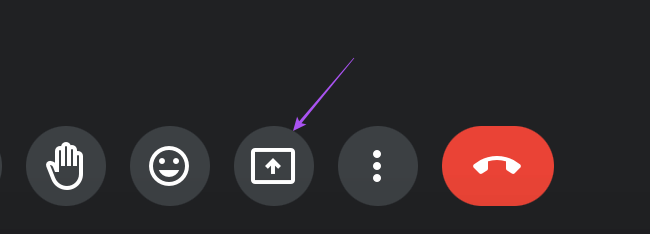
Шаг 9: Найдите Разрешить общий доступ к окну أو Разрешить общий доступ к экрану.
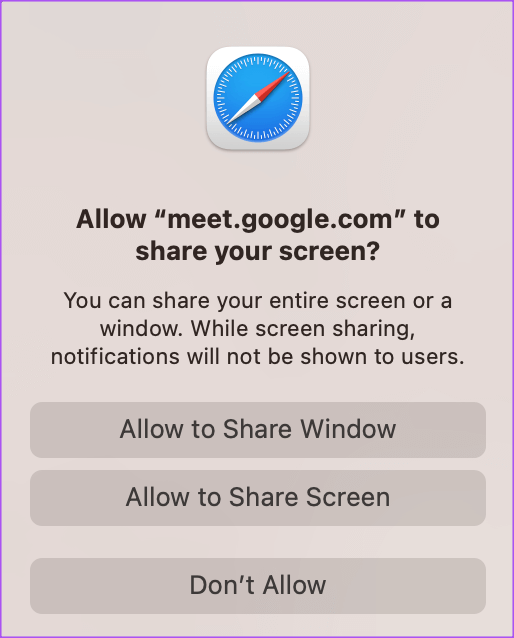
4. Проверьте настройки хостинга в Google Meet.
Если вы используете Google Meet в качестве организатора онлайн-сеанса и кто-то из участников вызова не может продемонстрировать свой экран, вам необходимо проверить настройки организатора для вашей учетной записи Google Meet.
Шаг 1: Открыть Google Meet в веб-браузере.
Шаг 2: После начала встречи нажмите на значок. Хост-элементы управления в правом нижнем углу.
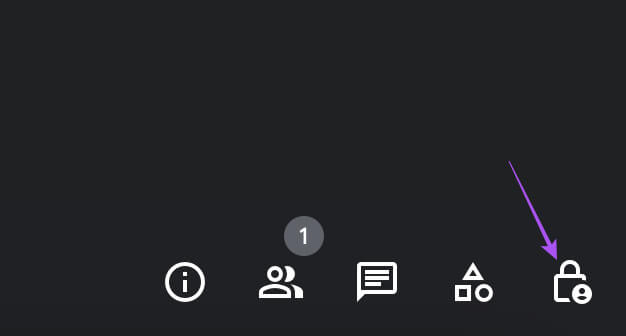
Шаг 3: Нажмите кнопку-переключатель рядом с Управление хостом чтобы включить эту функцию.
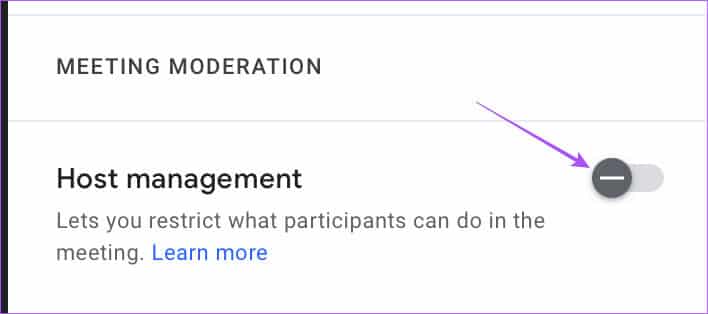
Шаг 4: Убедитесь, что эта опция включена. Совместное использование экрана Для всех присутствующих на встрече.
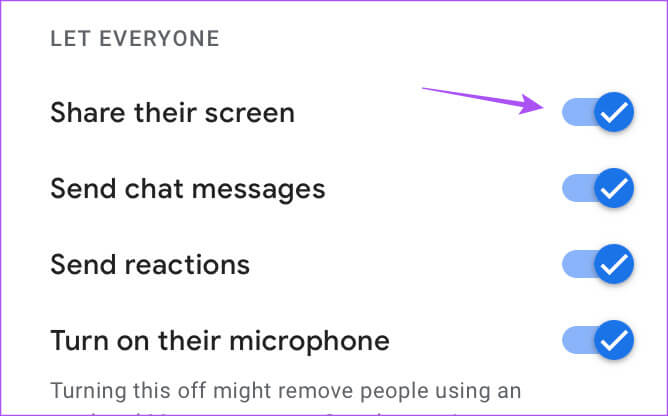
Шаг 5: لق окно И проверьте, решена ли проблема.
5. Включите аппаратное ускорение.
Чтобы повысить производительность браузера и эффективно обрабатывать графически насыщенные задачи, вам необходимо включить аппаратное ускорение. Это также актуально, если вы по-прежнему не можете демонстрировать свой экран в Google Meet на Mac. Ниже приведены инструкции по проверке и включению аппаратного ускорения в зависимости от вашего браузера.
Включить в Safari
Аппаратное ускорение включено по умолчанию в Safari в macOS Catalina 10.15 и более поздних версиях. Если на вашем Mac установлена более старая версия, вот как включить эту функцию.
Шаг 1: Нажмите на Клавиши Command + Пробел Открыть Поиск Spotlight , И введите Сафари , И нажмите Вернуть.
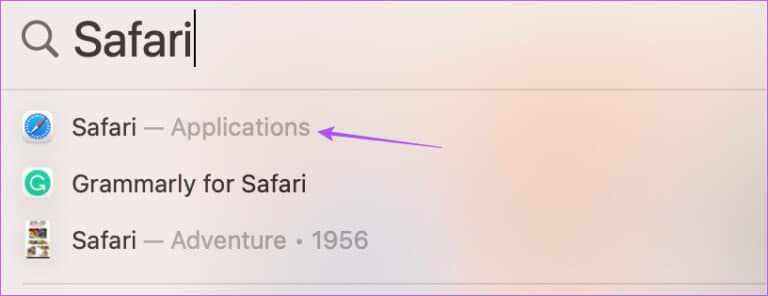
Шаг 2: Нажмите на Safari в левом верхнем углу и выберите Настройки.
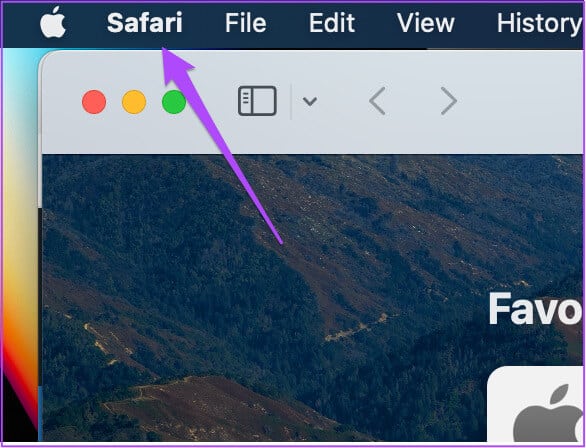
Шаг 3: Щелкните вкладку Расширенные настройки.
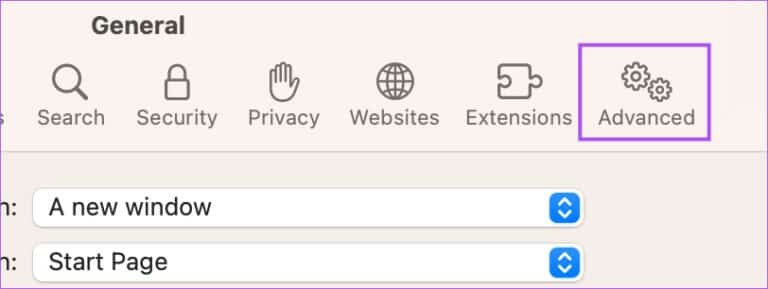
Шаг 4: Нажмите кнопку-переключатель рядом с Использовать аппаратное ускорение чтобы включить эту функцию.
Шаг 5: закрой окно Настройки И проверьте, решена ли проблема.
Включить в Google Chrome
Шаг 1: Нажмите на Клавиши Command + Пробел Открыть Поиск Spotlight , И введите Google Chrome , И нажмите Вернуть.
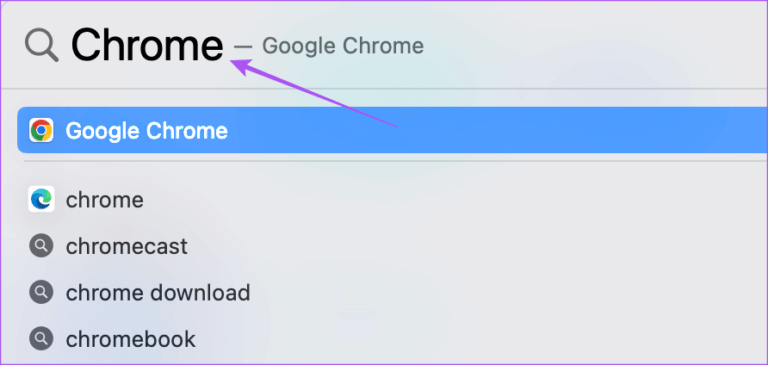
Шаг 2: Нажмите Три вертикальные точки в правом верхнем углу и выберите Настройки.
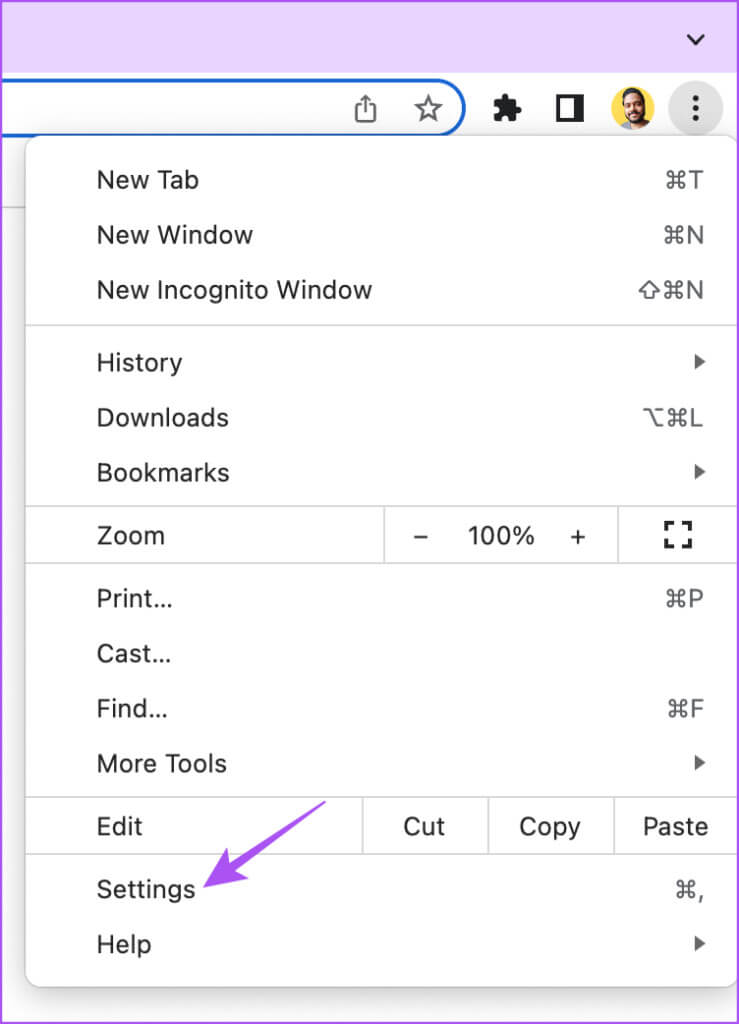
Шаг 3: Тип Аппаратное ускорение в строке поиска.
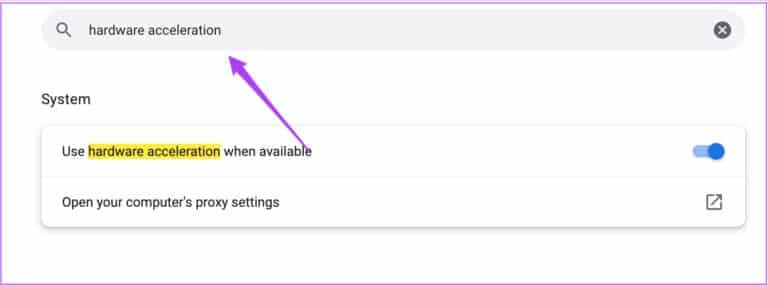
Шаг 4: Включите тумблер рядом с По возможности используйте аппаратное ускорение.
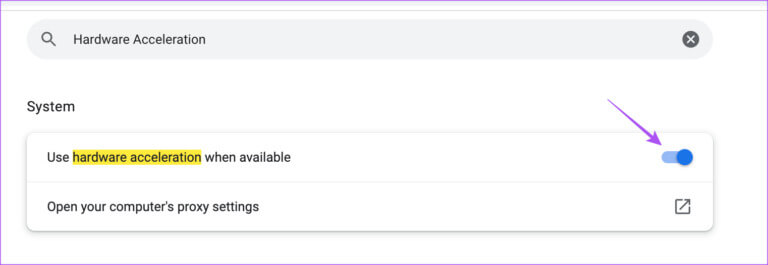
Шаг 5: Открыть Google Meet Откройте новую вкладку и проверьте, решена ли проблема.
Включить в Firefox
Шаг 1: Нажмите на Клавиши Command + Пробел Открыть Поиск Spotlight , И введите Firefox , И нажмите Вернуть.
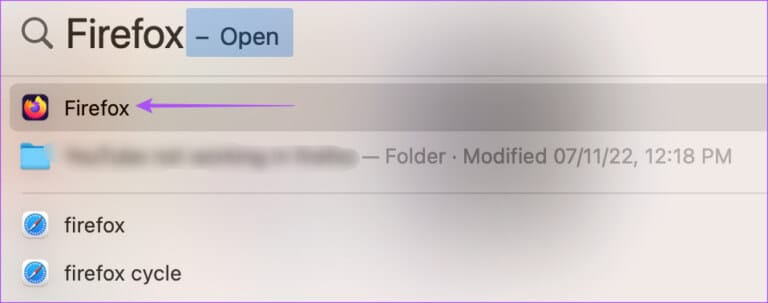
Шаг 2: Нажмите Значок меню с тремя горизонтальными линиями в правом верхнем углу и выберите Настройки Из контекстное меню.
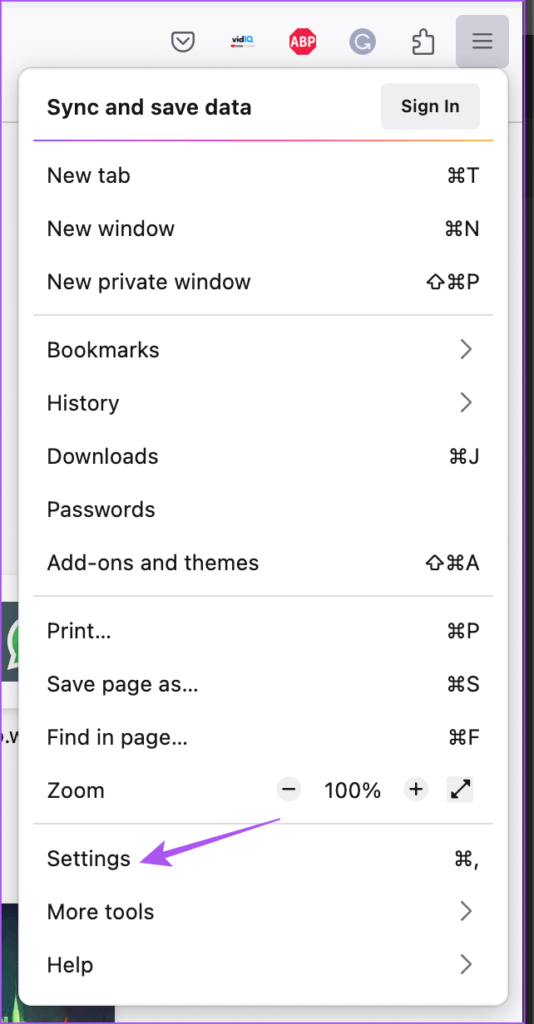
Шаг 3: Прокрутите вниз и включите опцию По возможности используйте аппаратное ускорение.
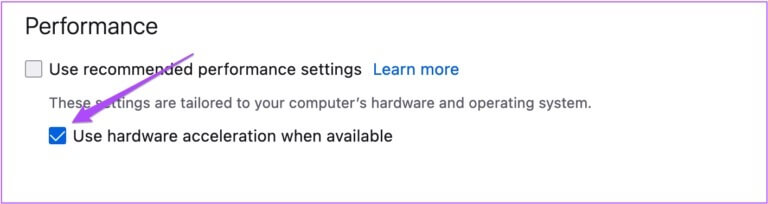
Шаг 4: Открыть Google Meet В новая вкладка И проверьте, решена ли проблема.
6. Обновите свой веб-браузер.
Устаревшая версия вашего веб-браузера может быть причиной того, что демонстрация экрана в Google Meet на вашем Mac не работает. Вот как обновить браузер.
Обновление Safari
Шаг 1: Нажмите на Клавиши Command + Пробел Открыть Поиск Spotlight , И введите Проверьте наличие обновлений программного обеспечения, И нажмите Вернуть.
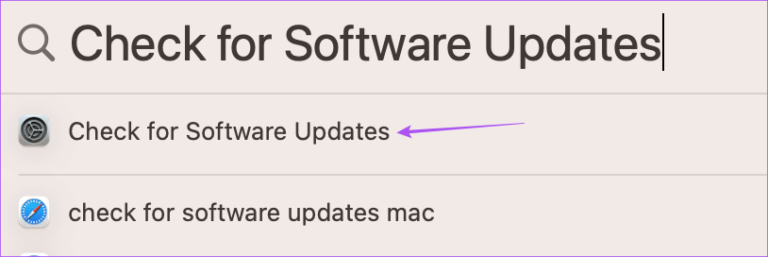
Шаг 2: Если доступно Обновить , скачайте и установите его.
Шаг 3: Открыть Google Meet В Сафари И проверьте, решена ли проблема.
Обновите Google Chrome
Шаг 1: Нажмите на Клавиши Command + Пробел Открыть Поиск Spotlight , И введите Google Chrome , И нажмите Вернуть.
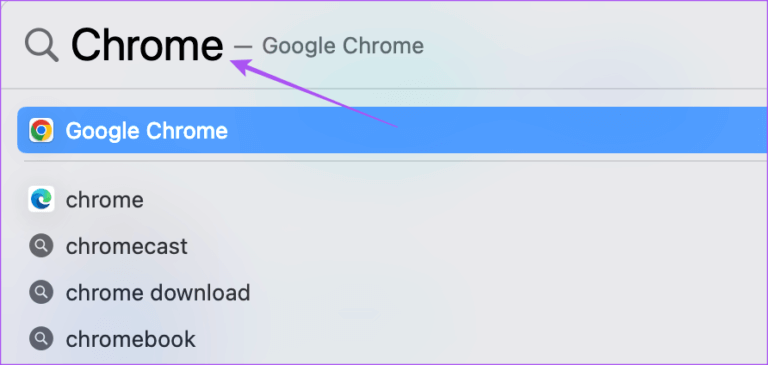
Шаг 2: Нажмите Три вертикальные точки в правом верхнем углу и выберите Настройки Из контекста.
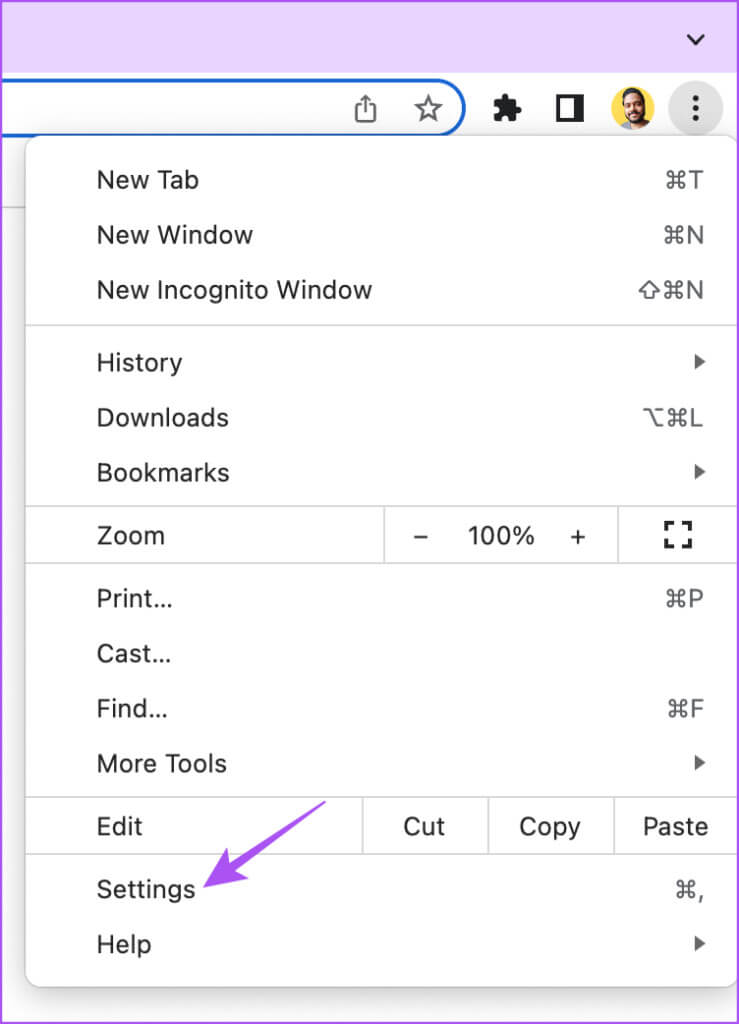
Шаг 3: Нажмите «О нас» Chrome В правом нижнем углу.
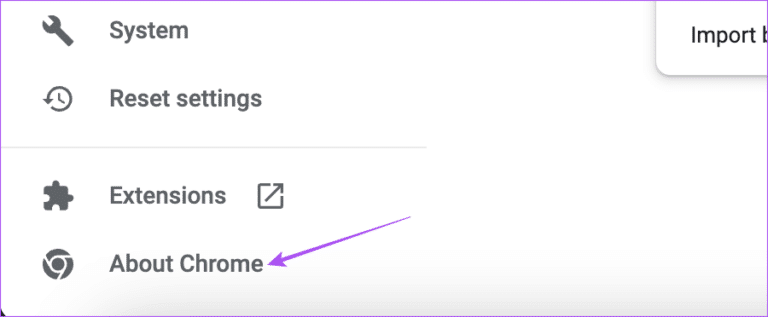
Шаг 4: Если доступно Обновить , скачайте и установите его.
Шаг 5: После этого откройте Google Meet И проверьте, решена ли проблема.
Обновить Firefox
Шаг 1: Нажмите на Клавиши Command + Пробел Открыть Поиск Spotlight , И введите Firefox , И нажмите Вернуть.
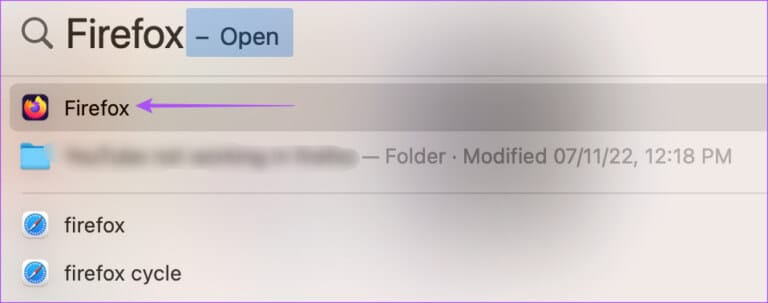
Шаг 2: Нажмите на значок меню-гамбургера в правом верхнем углу и выберите «Настройки».
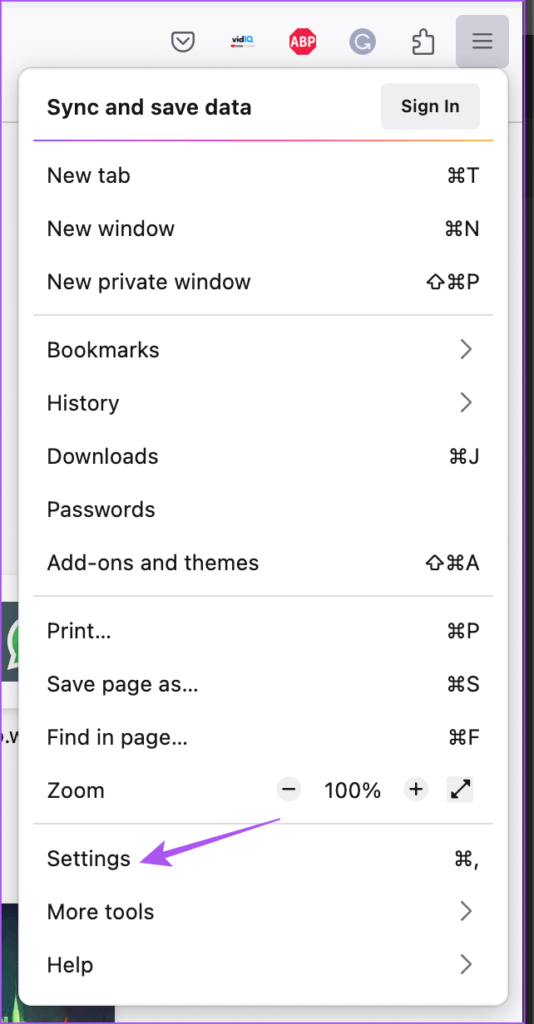
Шаг 3: Прокрутите вниз и коснитесь Проверить обновления.
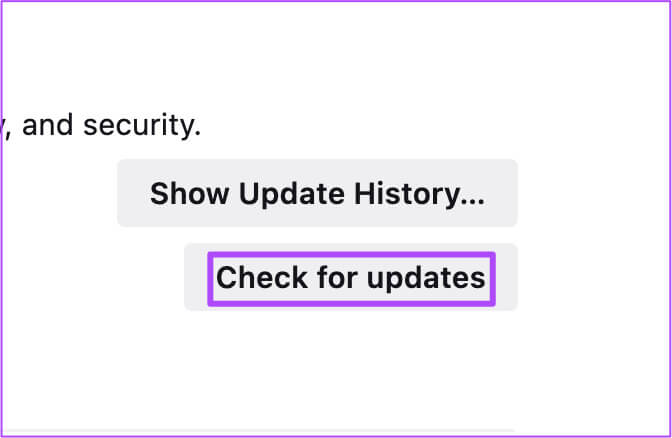
Шаг 4: установить Обновлять Если доступно.
Шаг 5: После этого откройте Google Meet Откройте новую вкладку и проверьте, решена ли проблема.
Демонстрация экрана в Google Meet
Эти решения помогут вам и участникам вашей встречи Google Meet демонстрировать свои экраны. Узнайте больше о различных советах и рекомендациях.Поделитесь своим экраном в Google Meet.